Встановлення драйверів на комп’ютері з флеш -накопичувача

- 4805
- 193
- Steve Marvin I
Разом з широко розповсюдженим персональними комп'ютерами та ноутбуками, серед «чайників» було передбачувано багато проблем, особливо при перевстановленні операційної системи. Однією з цих проблем є критичний дефіцит водіїв на важливих пристроях. Багато користувачів -початківців навіть не думають, що після перевстановлення операційної системи вони просто не зможуть вийти в Інтернет, щоб завантажити потрібний драйвер. Тому в цій статті ми зрозуміємо, як встановити драйвери на ноутбуці чи комп'ютері з флеш -накопичувача.

Використання флешки під час встановлення драйверів спрощує налаштування системи.
Трохи теорія
Найпоширеніша проблема, як уже згадувалося, - відсутність драйверів на пристроях, які забезпечують доступ до Інтернету. Якщо ви зможете знайти драйвери в мережі для інших пристроїв, то ви тут нічого не можете зробити, вам потрібно мати правильну безпеку на флеш -накопичувачі або завантажити його на інший комп'ютер і звідти для передачі даних "пацієнту".
Щоб уникнути таких ситуацій, компетентний користувач завжди має набір конкретних драйверів для свого автомобіля. Це значно полегшує життя та початкову конфігурацію комп'ютера після перевстановлення операційної системи. Відповідно до закону підлози, у більшості користувачів немає такого набору, тому ми спочатку розберемося, як обійтись без нього, а потім зібрати його трохи, щоб наступного разу ми впоралися з установкою за десять хвилин.
Існує дуже багато способів поставити водіїв, але лише веб -сайт виробника можна вважати правильним та «чесним» джерелом підтримки. Тільки будь -яким чином.
УВАГА. Завантаження Не ясно, що не зрозуміло, де ви можете повернути систему на одну -дві.У будь -якому випадку, ми проаналізуємо всі методи, і тоді ви самі вирішите, що це зручно і виправляє для вас.
Перший метод, для ледачих
Рішення драйвера, де без нього. Це колекція найпоширеніших водіїв. Всі водії. Чим більше нової версії, тим більше нових драйверів є в ньому. Колекція дуже важка. На момент написання повна колекція важить близько десяти гігабайт, хоча є версія з завантажувачем, яка визначає драйвери, які відсутні, і лише завантажує їх.
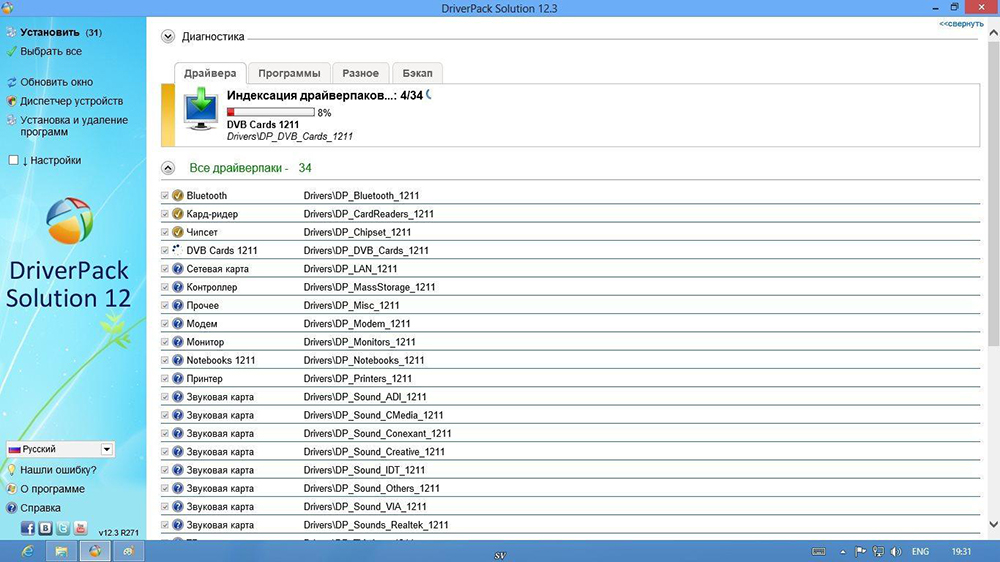
Цей варіант підходить, якщо ви все ще маєте доступ до Інтернету на свіжій машині. Після запуску програми оцінка та встановлення всіх драйверів, які, здається, є правильною програмою, оцінюється та встановлюється, це його головний мінус. Усі водії не завжди розміщуються, правильні водії не завжди ставляться. Тому цей метод можна вважати запасним, коли нормальна відповідна підтримка, яка точно підходить для ваших пристроїв, просто не під рукою.
Отже, що нам потрібно зробити, щоб використовувати програму:
- Якщо у нас немає доступу до Інтернету. Завантажте версію з усіма доступними драйверами, киньте її на USB -флеш -накопичувач і запустіть програму на пацієнта. Відбувається встановлення, після чого ми враховуємо надання пристроїв, які пропустила програма.
- Якщо ми маємо доступ до мережі. Ми беремо файл завантаження та програму завантажує лише необхідні драйвери, після чого вони поставили. Кращий варіант.
Після програмних дій проблеми часто виникають із встановленням драйверів, деякі пристрої відображаються як невідомі, що значно ускладнює пошук потрібної безпеки.
Метод - другий, правильний
Правильна установка драйверів з флеш -накопичувача. Перш ніж перевстановити систему, ми визначаємо, які драйвери нам потрібно поставити, щоб отримати доступ до Інтернету. Вибір пристрою залежить від того, як саме ви підключаєтесь до Інтернету: через Wi-Fi, PPOE, 3G Modem або ADSL. Після перевстановлення Windows ми встановлюємо положення, яке дозволить нам перейти до Інтернету, а потім завантажимо програмне забезпечення для кожного пристрою, який його потребує, після чого ми копіюємо всю цю збірку в окремий носій та зберігаємо його до наступного знесення вікна.
Отже, насправді, як шукати водіїв? У нас є два варіанти: перейдіть на веб -сайт виробника та завантажте все, що вам потрібно спеціально для нашої моделі машини або завантажте безпеку для кожного конкретного пристрою відповідно до його ідентифікатора. Якщо з першим способом все зрозуміло, то багато, можливо, не чули про другий, давайте зрозуміємо.
Нам потрібно потрапити в менеджер пристроїв. Це робиться так: натисніть на "мій комп'ютер" за допомогою правої кнопки та виберіть елемент "Властивості". У вікні, яке з’являється, ми звертаємо увагу на лівий стовпець, де знаходимо елемент "Менеджер пристроїв". Інше вікно відкриється там, де будуть показані всі пристрої, які зараз підключені до нашої системи. Пристрої, які потребують програмного забезпечення, будуть позначені позначкою вигуку, це саме пристрої, з якими ми будемо працювати.
Натисніть праву кнопку на будь -якому з них та виберіть елемент "Властивості". Далі ми переходимо на вкладку "Інформація", і в списку падіння ми знаходимо лінію "Обладнання Pubeades". У інформаційному полі буде кілька рядків з незрозумілими скакалками, нам вони потрібні.
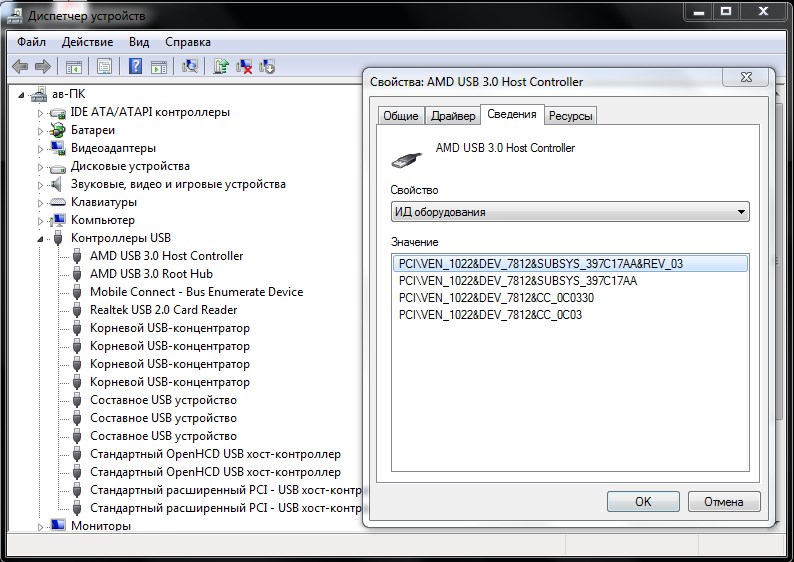
Ми беремо один із Ідішніков, ми будемо шукати на ньому водія. У нас є два варіанти: перейдіть на спеціалізований сайт або проведіть запит безпосередньо в пошуковій системі. Виберіть, що вам більше підходить. На момент написання статті Devid.Інформація надає послуги для пошуку потрібного драйвера. Всередині сайту ми заїжджаємо в пошук нашого ідентифікатора, ми шукаємо. У отриманих результатах натисніть кнопку "Зберегти" поруч із одним із драйверів, відкриється нове вікно, де нам потрібно знайти лінію з прямим посиланням на стрибок архіву. Не натискайте на величезні кнопки "Завантажити", це рекламні банери.
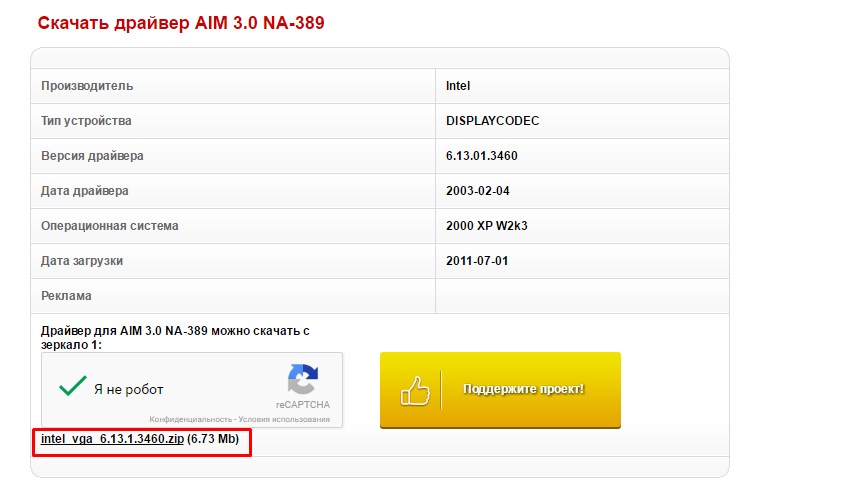
Після того, як ми завантажили архів, ми або розпакуємо його, і запускаємо виконавчий файл, або використовуємо драйвери оновлення в диспетчері пристрою. Він виконується через контекстне меню, натисніть на мишу будь -яким пристроєм та виберіть елемент "Оновіть драйвери", ми шукаємо на цьому комп'ютері, вкажіть шлях до нашого архіву. Цей метод іноді виходить з ладу, тоді варто розпочати інсталяцію вручну, розпаковуючи архів самостійно.
Третій спосіб, інструменти Windows
Велика кількість програмного забезпечення зберігається в базах Microsoft, це гріх не використовувати їх. Ми включимо автоматичне оновлення для всіх пристроїв. Особливо часто цей метод допомагає при налаштуванні принтерів та інших офісних пристроїв.
Ми переходимо до "пристроїв та принтерів", натискаємо на праву кнопку миші для будь -якої з груп та вибираємо "Параметри встановлення елемента" ". У вікнах, які з’являються, ми дозволяємо Windows автоматично шукати та встановлювати драйвери та оновлення.
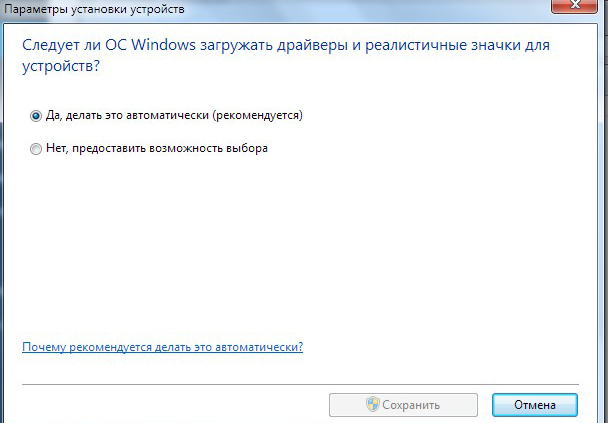
Коли оновлення Windows вимкнено, ця функція не матиме. Відразу після включення автоматичних відновлень у TREA, швидше за все, з’явиться конкретна піктограма, натиснувши, на якій можна буде відстежувати успіх пошуку та встановлення драйвера. У деяких випадках драйвер буде знайдений та встановлений. Але не рекомендується використовувати цей метод як основний.
Висновок
Отже, ми придумали, як встановити драйвери на комп'ютер або ноутбук з флеш -накопичувача. Насправді флеш -накопичувач - це лише інструмент для зберігання особистої збірки для певної машини. Вся підготовка повинна здійснюватися до того, як ви залишиться без Інтернету, пам’ятайте про це. Ми повинні завантажити все необхідне для носія, а потім використовувати його. Як варіант, ви можете зберігати необхідні драйвери в розділі диска, який ви не будете форматувати. Тоді зовнішній привід не стане в нагоді. Будьте обережні, завантажте лише чисте програмне забезпечення, бажано з веб -сайту виробника.
Якщо у вас є запитання, задайте їх у коментарях!
- « Підключення флеш -накопичувача до телевізора для перегляду фільмів
- Прості способи скопіювати гру на флеш -накопичувачі »

